Windows7機をバックアップの目的でESXi5.0サーバーに仮想化したときのメモです。
稼働中で停止したくなかったので、ホットイメージングで仮想化しましたが、特に問題なく完了しました。
仮想化対象となるWin7機にvCenter Converterをインストールした後、以下の作業を行いました。
1.VMware vCenter Converter Standaloneを起動し、「マシンの変換」をクリックする。
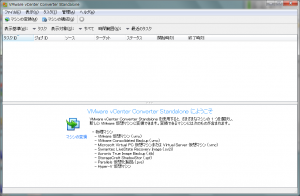
2.今回、ローカルマシンを仮想化するので、そのまま次へ進む。

Linux(CentOS)、Windows(サーバー/クライアント)、Yamaha RTX、その他の技術メモ
投稿日:
Windows7機をバックアップの目的でESXi5.0サーバーに仮想化したときのメモです。
稼働中で停止したくなかったので、ホットイメージングで仮想化しましたが、特に問題なく完了しました。
仮想化対象となるWin7機にvCenter Converterをインストールした後、以下の作業を行いました。
1.VMware vCenter Converter Standaloneを起動し、「マシンの変換」をクリックする。
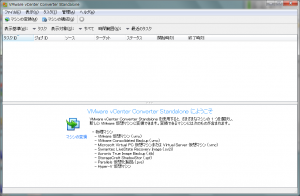
2.今回、ローカルマシンを仮想化するので、そのまま次へ進む。

執筆者:No964ma49
関連記事

photo credit: The Next Web via photopin cc ■Win7/Win8での無線LANプロファイルのエクスポート ・無線LANプロファイルの表示 netsh wlan …
■Windows7でスタートメニューの並び順を変更する 既定では、スタートメニューの内容は自動的に名前順に並び替えられるが、以下の手順で任意の並び順に変更可能。 手順: [タスクバーとスタートメニュー …

photo credit: kojihachisu via photopin cc 自分以外のローカルユーザーのスクリーンセーバー起動時間を5分に変更するスクリプトを作ってみました。 ユーザーのレジス …
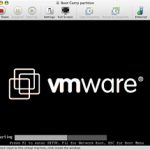
VMWare Player で仮想マシンをコピーして別の雛形を作成する
photo credit: FHKE via photopin cc ■VMWare Player で仮想マシンをコピーして別の雛形を作成する 1) 仮想マシンのフォルダごとコピー [C:\Users …
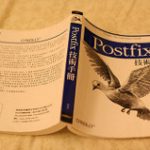
2016/12/30
postfixで特定のトップレベルドメインからのメールを拒否する

2015/09/06
rsync実行中に「cannot allocate memory」エラーが発生